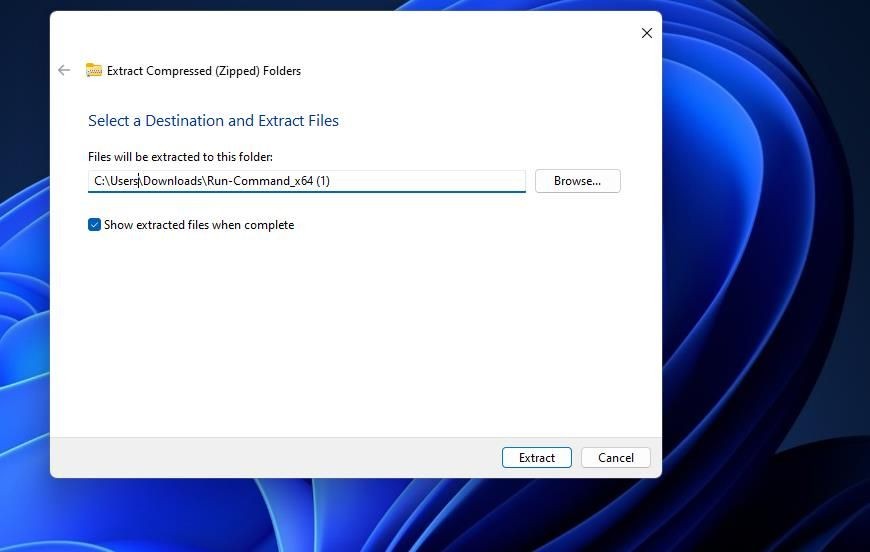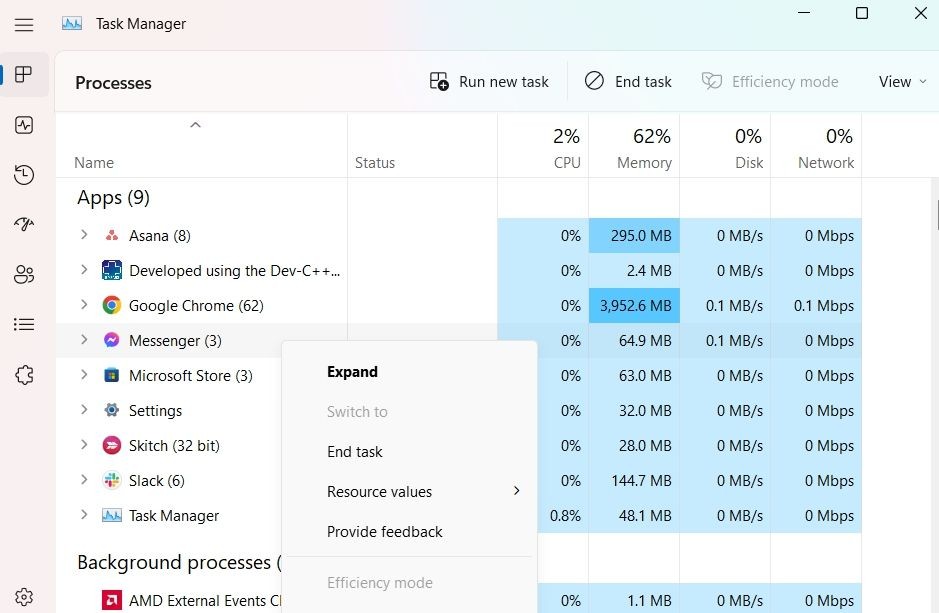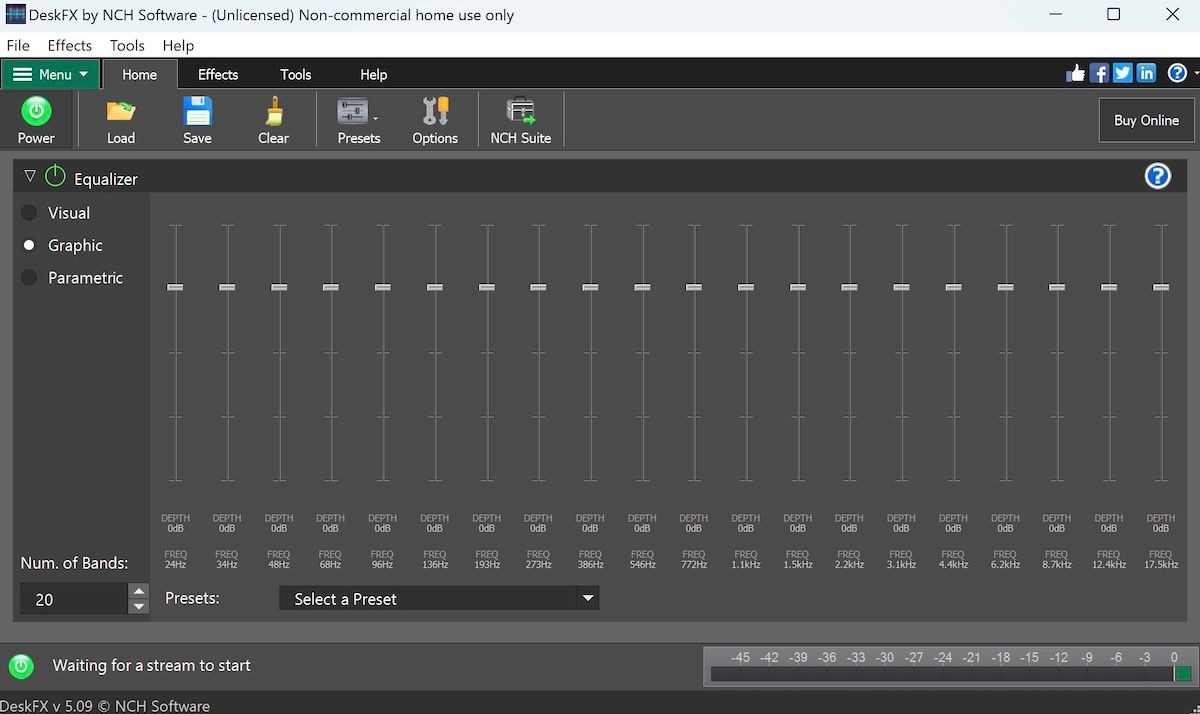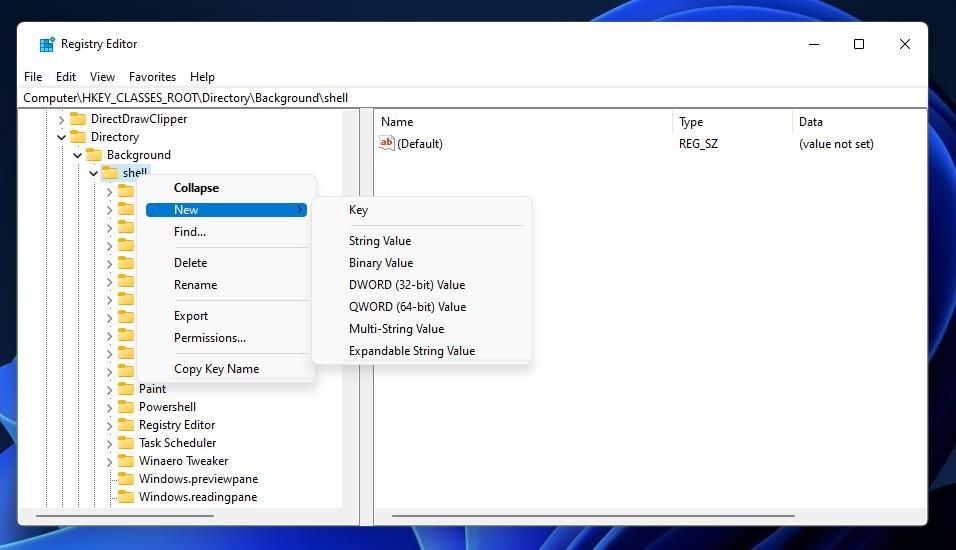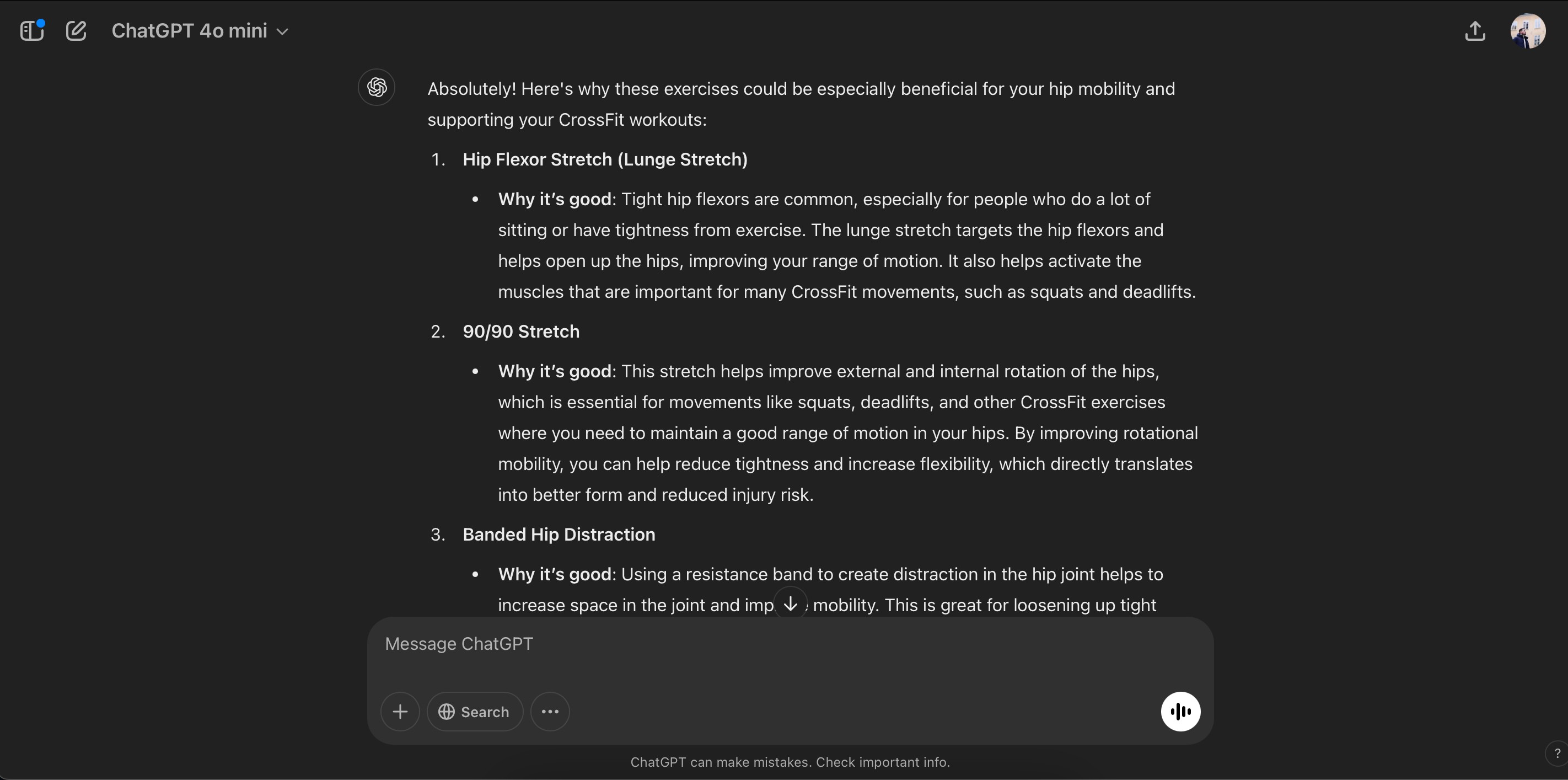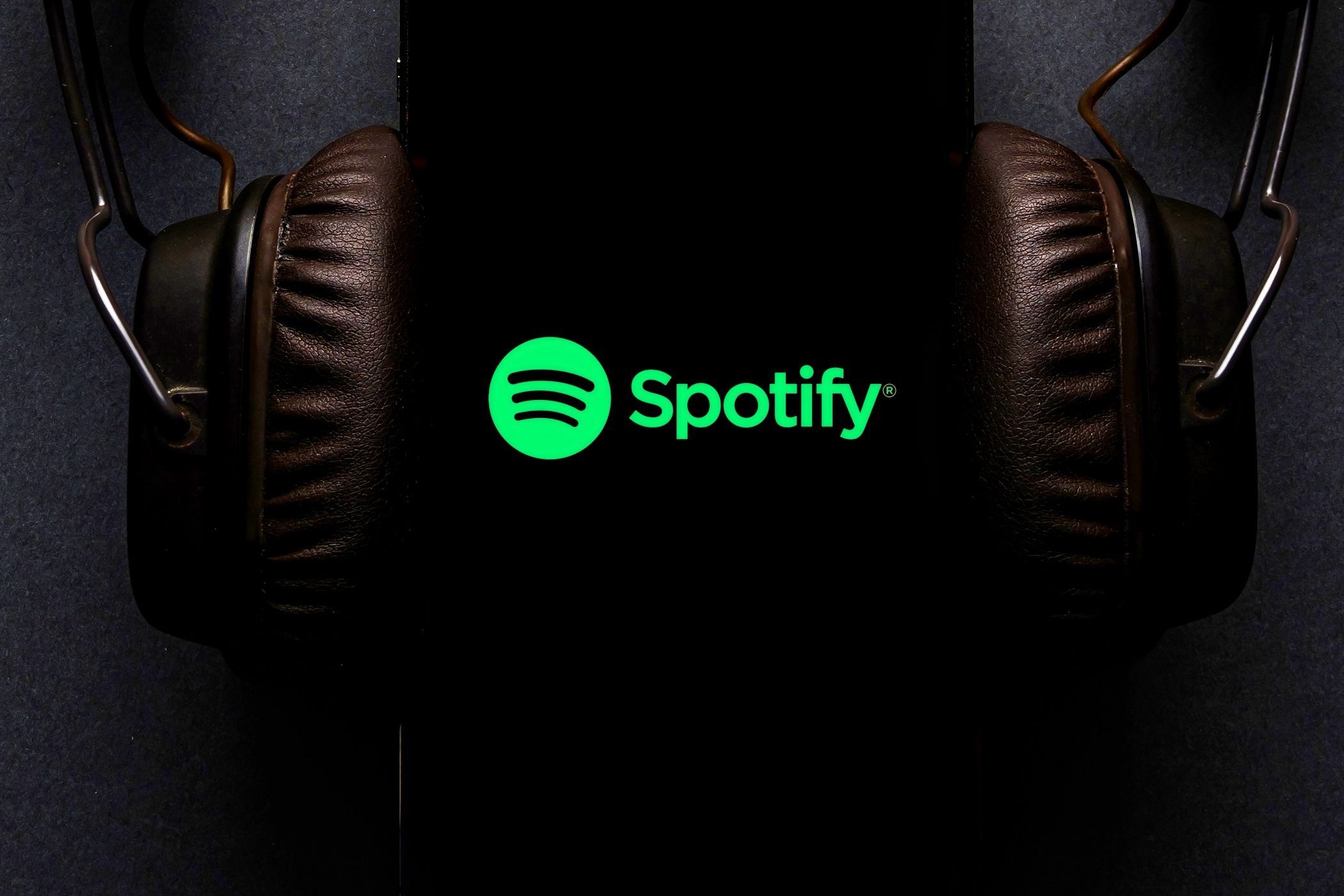Contents
Với việc hỗ trợ cho Windows 10 sẽ kết thúc vào tháng 10 năm 2025, việc chuyển đổi sang Windows 11 có thể là điều cần thiết, nhưng bạn sẽ phải tuân thủ theo các điều khoản của Microsoft. Một tài liệu hỗ trợ mới của Windows 11 đã tiết lộ rằng việc chạy hệ điều hành này trên một PC không đáp ứng được yêu cầu phần cứng tối thiểu sẽ dẫn đến việc xuất hiện một watermark rõ ràng trên màn hình desktop của bạn.
Bạn có thể nghĩ rằng mình có thể qua mặt Microsoft bằng cách cập nhật một PC không tương thích lên Windows 11, nhưng theo một tài liệu hỗ trợ gần đây được cập nhật từ Microsoft, công ty sẽ cho bạn biết rằng họ biết về hành động của bạn. Microsoft có thể không thể ngăn cản bạn làm điều đó, nhưng họ có thể đặt một watermark trên desktop, cũng như một cảnh báo trong phần Settings của bạn.
Nội dung từ tài liệu hỗ trợ mới như sau:
“Khi Windows 11 được cài đặt trên một thiết bị không đáp ứng được yêu cầu hệ thống tối thiểu, một watermark sẽ được thêm vào desktop của Windows 11. Thông báo cũng có thể được hiển thị trong Settings để thông báo rằng các yêu cầu không được đáp ứng.”
Nếu watermark không làm bạn sợ hãi, Microsoft còn ngăn cản người dùng cài đặt hệ điều hành mới trên phần cứng không được hỗ trợ bằng cách thêm một thông báo từ chối trách nhiệm. Thông báo này lưu ý rằng bất kỳ thiệt hại nào đối với PC “do thiếu tính tương thích sẽ không được bảo hành bởi nhà sản xuất.”
 Máy tính xách tay Windows trên bàn kính với các biểu tượng trên desktop
Máy tính xách tay Windows trên bàn kính với các biểu tượng trên desktop
Yêu Cầu Phần Cứng Tối Thiểu Cho Windows 11 Là Gì?
Hệ điều hành Windows 11 yêu cầu các tiêu chuẩn phần cứng cụ thể, chẳng hạn như hai tính năng bảo mật được gọi là Secure Boot và TPM 2.0. Microsoft khuyến nghị sử dụng ứng dụng PC Health Check để đánh giá “tính đủ điều kiện” của PC của bạn cho Windows 11.
Tuy nhiên, có những giải pháp và công cụ của bên thứ ba cho phép bạn cài đặt Windows 11 trên thiết bị không được hỗ trợ, ngay cả khi Microsoft không chấp nhận các giải pháp này.
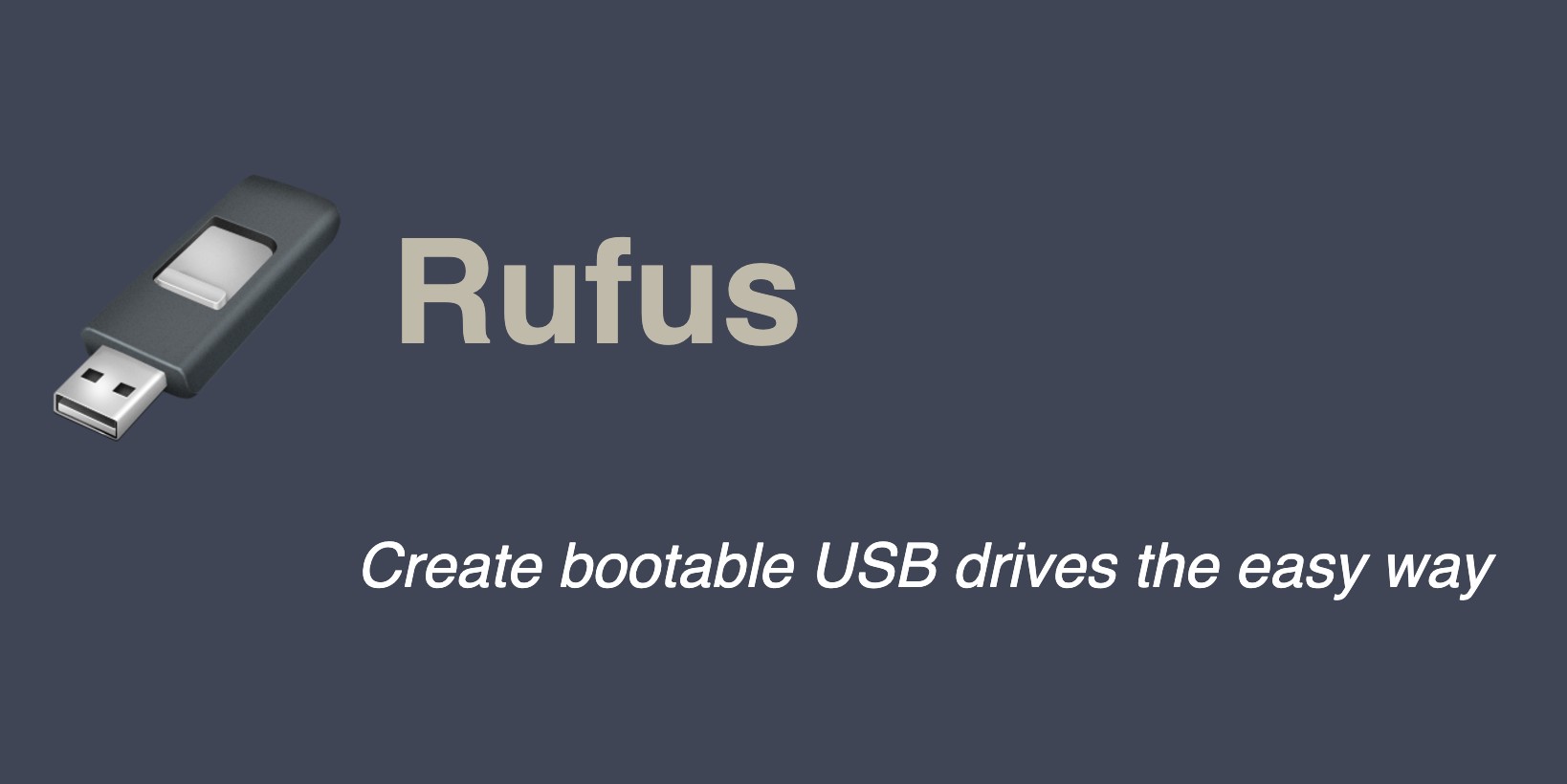 Logo và khẩu hiệu của Rufus, công cụ của bên thứ ba cho phép người dùng tải xuống Windows 11 trên thiết bị không được hỗ trợ
Logo và khẩu hiệu của Rufus, công cụ của bên thứ ba cho phép người dùng tải xuống Windows 11 trên thiết bị không được hỗ trợ
Bạn Có Thể Quay Lại Windows 10 Không?
Tài liệu hỗ trợ của Microsoft cũng nêu rõ rằng bạn có thể khôi phục cài đặt Windows 10 nếu bạn thực hiện cập nhật lên Windows 11 và gặp phải vấn đề. Thực tế, một số người “hạ cấp” từ Windows 11 xuống Windows 10 vì họ thích hệ điều hành cũ hơn. Trong cả hai trường hợp, bạn có thể tìm thấy tùy chọn này trong Settings > System > Recovery. Bạn sẽ thấy một nút để Quay lại.
Tùy chọn này chỉ có sẵn trong vòng 10 ngày sau khi nâng cấp lên Windows 11.
-
Watermark trên Windows 11 là gì?
Watermark là một thông báo hiển thị trên desktop của Windows 11 để cảnh báo người dùng rằng thiết bị của họ không đáp ứng được yêu cầu phần cứng tối thiểu. -
Tôi có thể loại bỏ watermark trên Windows 11 không?
Không, watermark là một phần của hệ điều hành và không thể bị loại bỏ nếu thiết bị của bạn không đáp ứng yêu cầu phần cứng. -
Yêu cầu phần cứng tối thiểu cho Windows 11 là gì?
Windows 11 yêu cầu các tính năng bảo mật như Secure Boot và TPM 2.0, cùng với các tiêu chuẩn phần cứng khác. -
Tôi có thể cài đặt Windows 11 trên thiết bị không được hỗ trợ không?
Có, nhưng Microsoft không khuyến khích điều này và sẽ hiển thị watermark và cảnh báo trong Settings. -
Làm thế nào để kiểm tra xem PC của tôi có đủ điều kiện cho Windows 11 không?
Bạn có thể sử dụng ứng dụng PC Health Check của Microsoft để đánh giá tính đủ điều kiện của PC của bạn. -
Tôi có thể quay lại Windows 10 sau khi nâng cấp lên Windows 11 không?
Có, bạn có thể quay lại Windows 10 trong vòng 10 ngày sau khi nâng cấp lên Windows 11 thông qua tùy chọn Recovery trong Settings. -
Làm thế nào để tăng cường bảo mật cho Windows 10 sau khi Microsoft ngừng hỗ trợ?
Bạn có thể mua các bản cập nhật bảo mật mở rộng cho Windows 10 để tiếp tục bảo vệ hệ thống của mình.
Tạp Chí Mobile luôn cập nhật những thông tin mới nhất về HĐH Windows. Hãy theo dõi chúng tôi để không bỏ lỡ bất kỳ tin tức quan trọng nào.
Kết luận, việc chuyển đổi sang Windows 11 là một quyết định quan trọng mà bạn cần cân nhắc kỹ lưỡng, đặc biệt là về yêu cầu phần cứng. Hãy đảm bảo rằng thiết bị của bạn đáp ứng các tiêu chuẩn để tránh gặp phải watermark và các vấn đề khác. Nếu bạn vẫn muốn sử dụng Windows 10, hãy xem xét các lựa chọn bảo mật mở rộng để bảo vệ hệ thống của mình sau khi hỗ trợ chính thức kết thúc.
Tại Sao Bạn Nên Chuyển Sang Windows 11?
Mặc dù nhiều người có cảm xúc lẫn lộn về Windows 11, nhưng việc chuyển đổi có thể là điều không thể tránh khỏi khi sau tháng 10 năm 2025, bạn sẽ không thể nhận được hỗ trợ cho Windows 10 nữa. Thật không may, Microsoft hạn chế lựa chọn của bạn bằng cách yêu cầu nâng cấp không chỉ về phần mềm, mà còn về phần cứng (trong nhiều trường hợp).
Nếu bạn muốn sử dụng thêm vài năm nữa với một PC cũ vẫn hoạt động mượt mà, bạn có thể muốn tăng cường Windows 10 với các bản cập nhật bảo mật thêm để nó có thể tồn tại ngay cả sau khi Microsoft chính thức ngừng hỗ trợ.